Если вдруг пользователь старому Айфону решил предпочесть флагманский Андроид, ему, конечно, захочется перекинуть на новое устройство всю хранящуюся информацию. И в первую очередь переписку и контакты популярного приложения. Поскольку прямой передачи между устройствами под управлением разных ОС не предусмотрено, следует воспользоваться другими, не менее эффективными методами.
Как перенести Ватсап с Айфона на Андроид с помощью резервной копии
Самый простой способ из всех существующих – это создание резервной копии диалогов на старом устройстве и их восстановление на новом. На выполнение простой процедуры уйдет не более пяти минут, а в результате пользователь сохранит всю существующую переписку в полном объеме (включая аудио- и медиафайлы). Итак, чтобы скопировать данные потребуется:
- Запустить Ватсап на Айфоне и войти в конфигурацию мессенджера. Система сразу перенаправит в раздел «Настройки» телефона.
В открывшемся меню выбрать вкладку «Чаты».
- Среди перечня доступных операций выделить опцию «Резервная копия».
- Когда откроется диалоговое окно, в нем будут указаны даты создания резервных копий и общий объем файла.
- При нажатии на клавишу «Создать копию», процесс копирования запустится в ручном режиме.
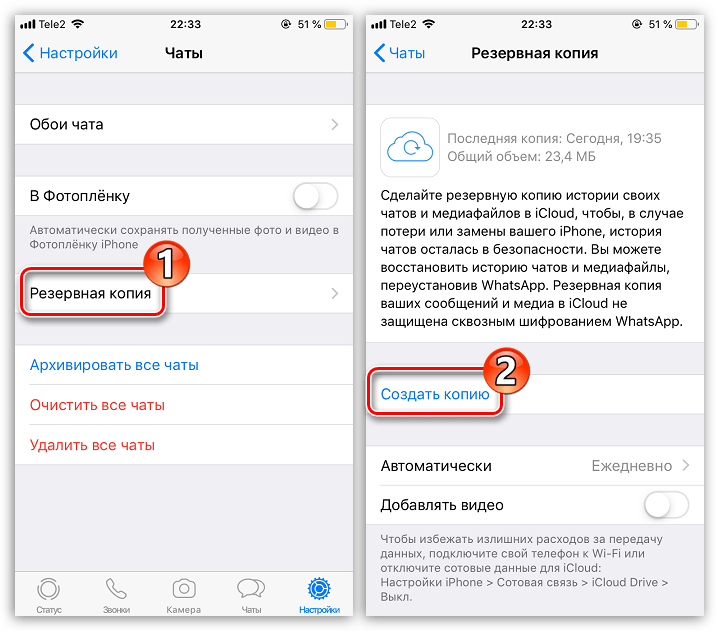
- Запустить приложение и выполнить инициализацию учетной записи.
- После входа в аккаунт на экране появится уведомление об обнаружении резервной копии данных WhatsApp.
Для сохранения контактов и истории переписки на новом смартфоне нужно кликнуть по клавише «Восстановить».
На этом процедура экспорта/импорта информации Ватсап считается завершенной.
Как перенести WhatsApp с iPhone на Android через iCloud
Поскольку мессенджер не способен хранить информацию на специальных серверах, вернуть утерянное сообщение, фото или видеоролик, отправленные много лет назад он не сможет. Подобные чудеса под силу совершить лишь облачному хранилищу iCloud. Оно надежно прячет всю информацию, резервные копии Ватсап и других приложений, сделанные в разное время. Поэтому с переносом контактов и истории переписки с Айфона на Айфон или на другое устройство, поддерживающее отличную от iOS операционную систему сложностей возникнуть не должно.
Перед запуском процесса передачи данных нужно проверить три вещи:
- iPhone должен поддерживать версию операционной системы iOS не ниже 7;
сервис iCloud активирован в «Настройках» телефона;
- для сохранения переписки достаточно свободного места.
Сведения о незаполненном объеме хранилища отражается заранее, до запуска процесса копирования данных, поэтому никаких эксцессов возникнуть не должно (и не будет, поскольку «умная» система предупредит об этом заранее).
- Если перечисленные условия соблюдены, следует перейти непосредственно к выполнению процедуры.
- Запустить мессенджер и на нижней панели быстрого доступа длинным тапом вызвать меню «Настройки».
В открывшемся перечне доступных функций выделить строку «Чаты», а на странице развернувшейся вкладки выбрать опцию «Резервное копирование» (в некоторых моделях она имеет название «Создать копию»).
- Приложение проанализирует объем свободного пространства хранилища и предложит сохранить только текстовые данные, либо всю информацию, включая изображения, аудио- и видеофайлы.
- Если места окажется достаточно, система предложит генерировать новые копии для синхронизации в автоматическом режиме, ежедневно, каждую неделю либо раз в месяц.
- На следующем этапе понадобится активизировать опцию «Создать копию» и дождаться завершения операции.
Для успешного окончания процедуры потребуется сделать последний шаг – восстановить переписку на новом телефоне. Алгоритм простой:
- при инициализации учетной записи указать действующий номер телефона;
- пройти авторизацию в iCloud-аккаунте;
- при появлении запроса-уведомления выбрать единственно возможный вариант.
Для выполнения процедуры может понадобиться некоторое время (в среднем от трех минут до получаса), что обусловлено скоростью выгружаемого контента и его объемом.
Последний этап применим исключительно к яблочным устройствам, поскольку для переноса данных задействуется все тоже виртуальное хранилище. Чтобы выгрузить историю переписки на Андроид потребуется несколько изменить алгоритм действий.
Запустить мессенджер и в панели быстрого доступа, расположенного в нижней части экрана, вызвать раздел «Чаты».
- В открывшемся интерфейсе с контактами и сообщениями выбрать искомую переписку и нажать на имя собеседника.
- Далее выбрать опцию «Экспорт чата», и выбрать формат отправки с медиафайлами или без них.
В завершении потребуется определиться с выбором варианта передачи. На сегодняшний день доступно несколько способов: отправка в сообщении на адрес электронной почты, сохранение в разделе «Файлы», перемещение в соседний мессенджер. Единственным неудобством такого метода – выполнение рутинных действий на протяжении длительного времени.
Как перенести WhatsApp через iTunes
«iTunes» – это площадка-медиаплеер, с помощью которой можно осуществлять хранение резервных копий информации и иметь к ним доступ с любого устройства. Историю переписки и медиафайлы Ватсап можно перекинуть на ПК, в аккаунт Google либо сразу в память Андроид-устройства. А если использовать программу WhatsApp Recovery от разработчика Tenorshare, необходимость в использовании Айфона отпадает.
Для корректного выполнения процедуры нужно выполнить следующие действия.
- Запустить утилиту WhatsApp Recovery, чтобы она смогла отобразить все доступные резервные копии iTunes.
В выпадающем меню, расположенном в правом верхнем углу экрана, выбрать нужную копию, после чего программа отобразит все диалоги и историю переписки Ватсап.
Для восстановления нужных файлов (выборочных или всех) потребуется выделить их и нажать клавишу «Экспорт».
После завершения процесса переписка и вложения будут храниться в памяти компьютера. Доступ к ним можно будет получать в любое время. Для переноса на Google Диск, в аккаунт Gmail или мобильный девайс их потребуется экспортировать в формат VCF.
Экспорт чатов в e-mail
Перенести текстовые и голосовые сообщения, контакты, фотографии и медиафайлы с Айфона на Андроид можно также посредством отправки данных с помощью действующей электронной почты. Для реализации этого варианта переноса потребуется выполнить ряд несложных манипуляций.
- Запустить приложение WhatsApp на Apple-девайсе.
- Перейти во вкладку «Чаты».
- Отметить галочкой имя собеседника (если диалог личный) или название чата (если переписка групповая).
- Перейти в меню и в списке доступных операций выбрать опцию «Экспорт чата».
- На экране появится запрос-уведомление на передачу данных с медиафайлами или без них, нужно выбрать и пометить приемлемый формат.
- Среди вариантов экспорта выбрать с помощью email почты.
- В специальном поле вписать адрес почтового ящика.
- Проверить корректность введенных данных и подтвердить отправку нажатием соответствующей кнопки.
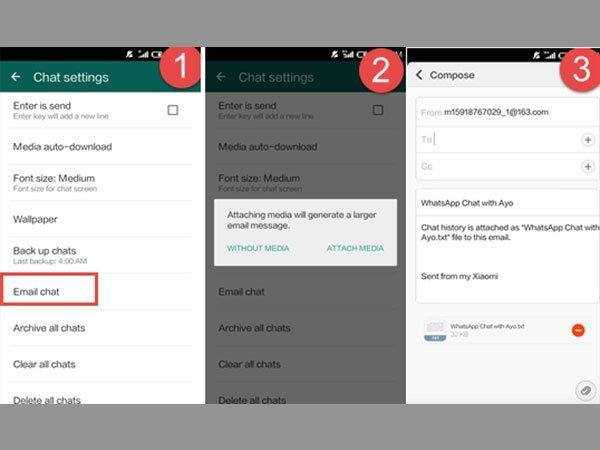
Как видно, метод прост, но имеет один существенный недостаток. Отправленная таким способом переписка будет храниться только в почтовом ящике, где ее можно только просматривать или распечатать. Импортировать файлы в память нового устройства не представляется возможным, поскольку обе операционные системы поддерживают различный тип шифрования.
С помощью специальных утилит
Помочь пользователям iOS решить проблему с переносом данных на другие мобильные устройства, в том числе и переписку Ватсап призвана многофункциональная программа iCareFone от разработчика Tenorshare. Чтобы выполнить перемещение потребуется:
Загрузить утилиту на ПК, подключить к нему действующий Айфон посредством USB-кабеля.
В главном меню выбрать опцию «Резервная копия и восстановление».
В перечне доступных операций выбрать «WhatsApp и вложения», после чего запустить процесс, нажав кнопку «Создать копию».
- Когда копирование закончится, понадобится сохранить данные на компьютере. Для этого выбрать вариант «Экспорт на ПК».
Перенос с помощью компьютера
Данный метод предполагает выполнение операции резервного копирования содержимого мессенджера Ватсап в память ПК с последующей передачей на Андроид-устройство в ручном режиме.
Чтобы корректно выполнить процедуру понадобится:
- скачать с официального сайта разработчика Tenorshare утилиту WhatsApp Recovery;
- подключить к компьютеру Айфон с помощью кабеля USB;
- в появившемся окне установить галочку напротив WhatsApp и нажать на клавишу «Recover»;
- дождавшись окончания процедуры создания резервной копии текстовых и медиафайлов, отсоединить от ПК Apple-девайс, и подключить Android-устройство;
- в корневом каталоге отыскать папку, в которую была загружена резервная копия и перенести ее в соответствующую папку на Андроиде.
Все последующие действия будут выполняться без использования компьютера. Нужно:
- отсоединить смартфон от ПК;
- установить и запустить на нем мессенджер Ватсап;
- выполнить авторизацию с помощью своего активного абонентского номера.
В меню настроек отыскать опцию «Backup» запустить процесс. В результате все хранившиеся на Айфоне данные восстановятся на Андроиде.
Возможные проблемы
Обычно передача данных Ватсап между устройствами c iOS и Android выполняется быстро и корректно. Тем не менее, многие пользователи сталкиваются с различными проблемами в процессе выполнения операции.




на смартфоне достаточно места для сохранения данных;
функция iCloud Drive включена.
Выполнить восстановление, подключившись к другой сети


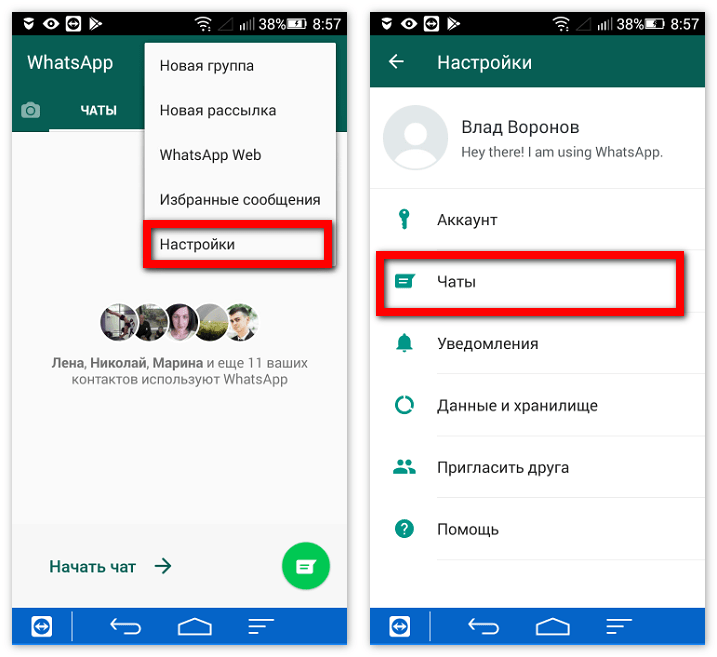 В открывшемся меню выбрать вкладку «Чаты».
В открывшемся меню выбрать вкладку «Чаты».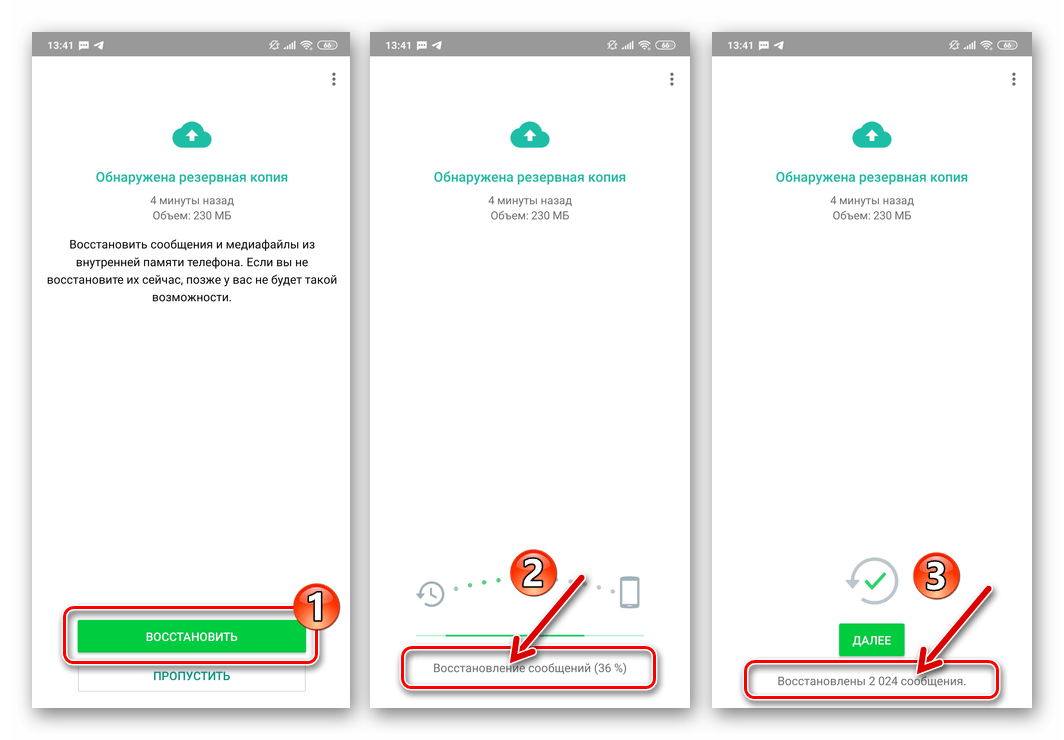 Для сохранения контактов и истории переписки на новом смартфоне нужно кликнуть по клавише «Восстановить».
Для сохранения контактов и истории переписки на новом смартфоне нужно кликнуть по клавише «Восстановить».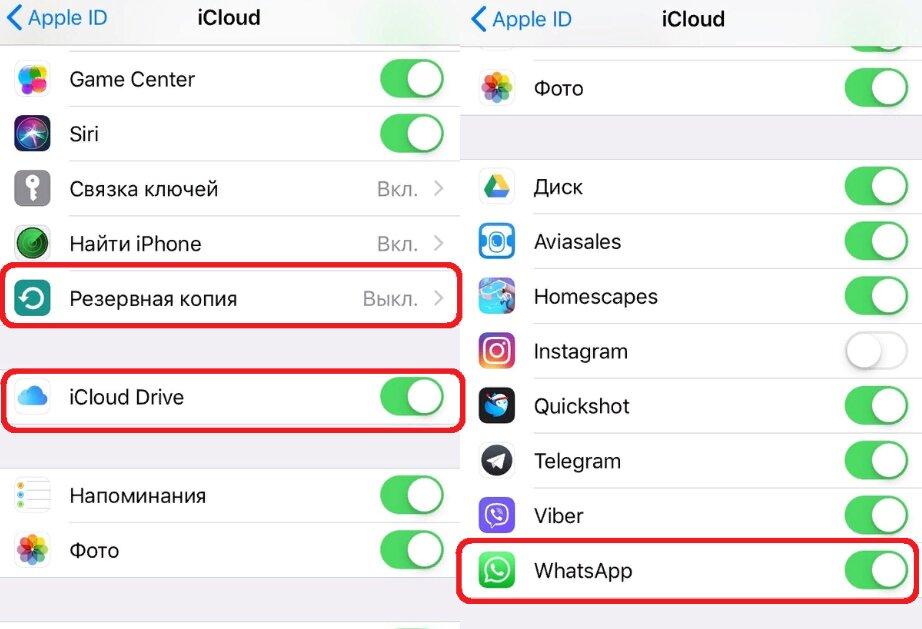 сервис iCloud активирован в «Настройках» телефона;
сервис iCloud активирован в «Настройках» телефона;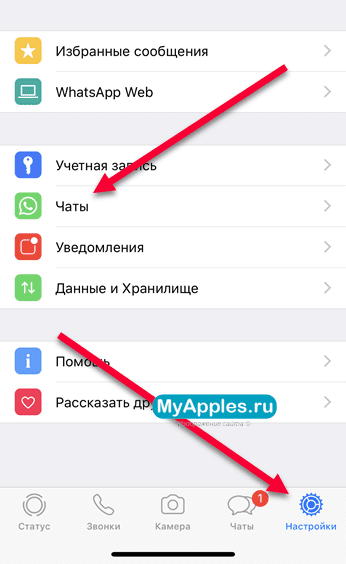 В открывшемся перечне доступных функций выделить строку «Чаты», а на странице развернувшейся вкладки выбрать опцию «Резервное копирование» (в некоторых моделях она имеет название «Создать копию»).
В открывшемся перечне доступных функций выделить строку «Чаты», а на странице развернувшейся вкладки выбрать опцию «Резервное копирование» (в некоторых моделях она имеет название «Создать копию»). 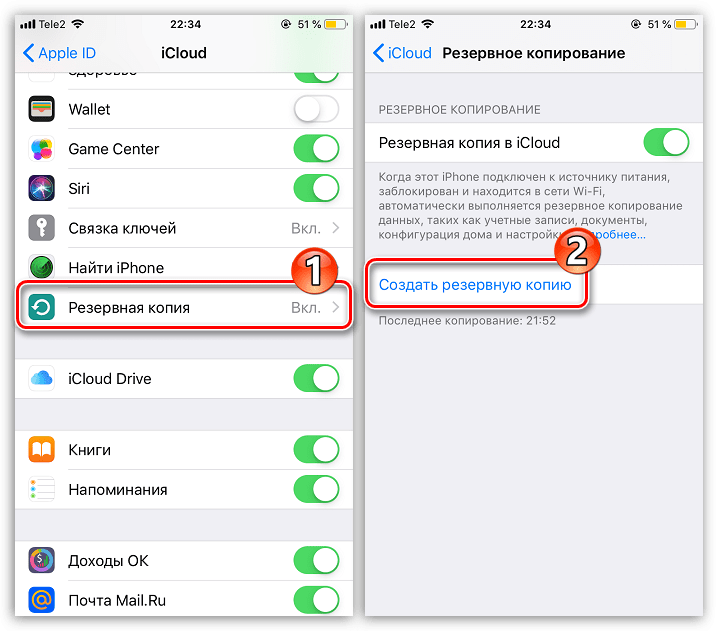
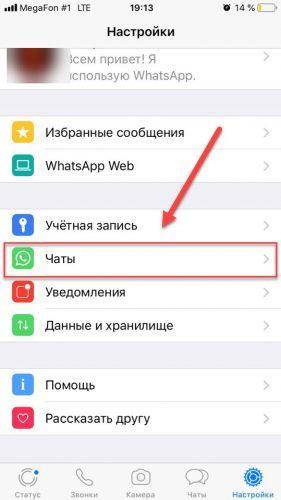 Запустить мессенджер и в панели быстрого доступа, расположенного в нижней части экрана, вызвать раздел «Чаты».
Запустить мессенджер и в панели быстрого доступа, расположенного в нижней части экрана, вызвать раздел «Чаты».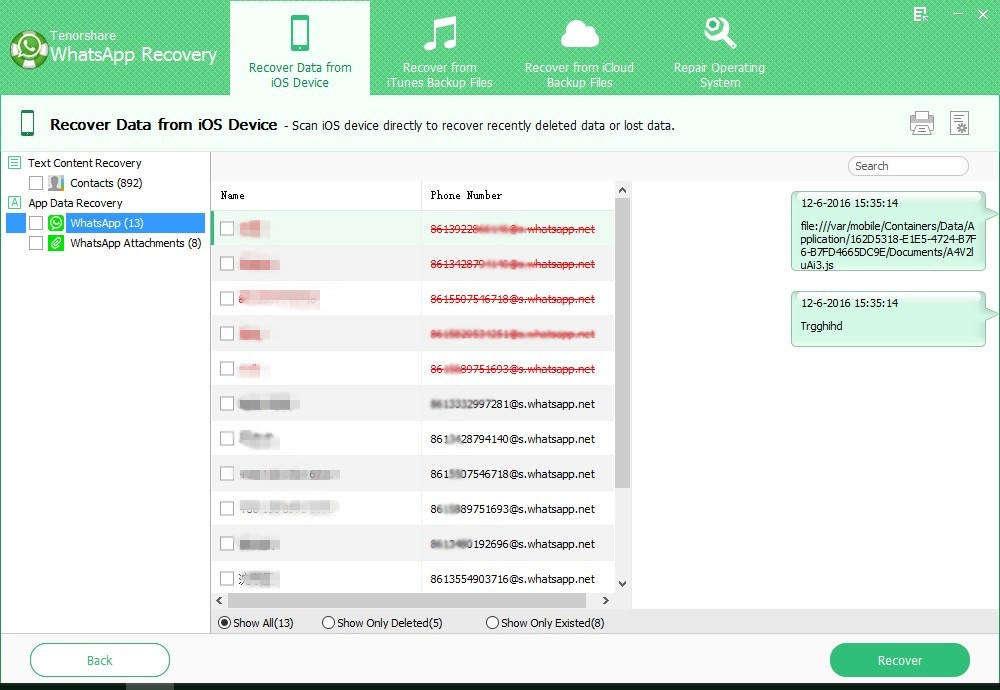 В выпадающем меню, расположенном в правом верхнем углу экрана, выбрать нужную копию, после чего программа отобразит все диалоги и историю переписки Ватсап.
В выпадающем меню, расположенном в правом верхнем углу экрана, выбрать нужную копию, после чего программа отобразит все диалоги и историю переписки Ватсап.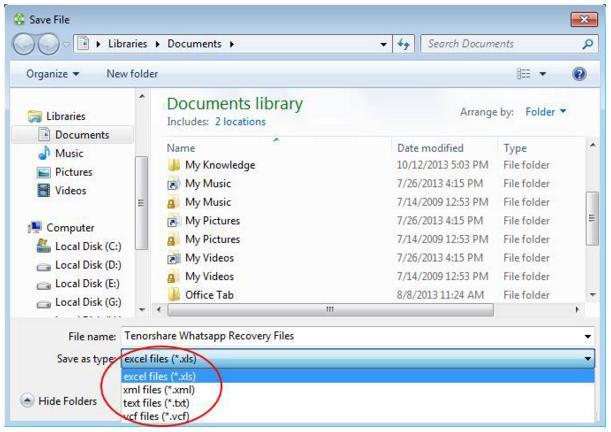 Для восстановления нужных файлов (выборочных или всех) потребуется выделить их и нажать клавишу «Экспорт».
Для восстановления нужных файлов (выборочных или всех) потребуется выделить их и нажать клавишу «Экспорт».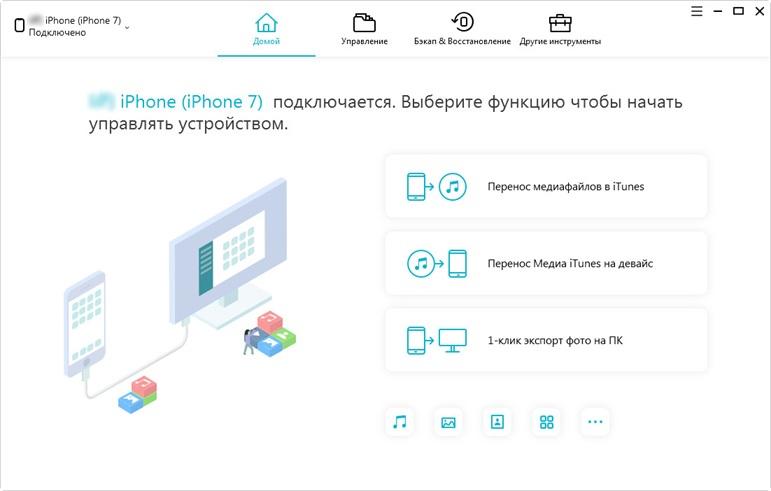 Загрузить утилиту на ПК, подключить к нему действующий Айфон посредством USB-кабеля.
Загрузить утилиту на ПК, подключить к нему действующий Айфон посредством USB-кабеля.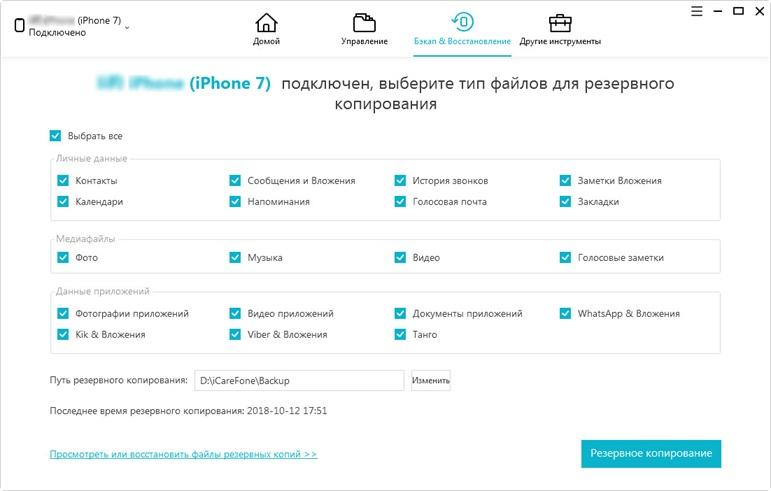 В главном меню выбрать опцию «Резервная копия и восстановление».
В главном меню выбрать опцию «Резервная копия и восстановление».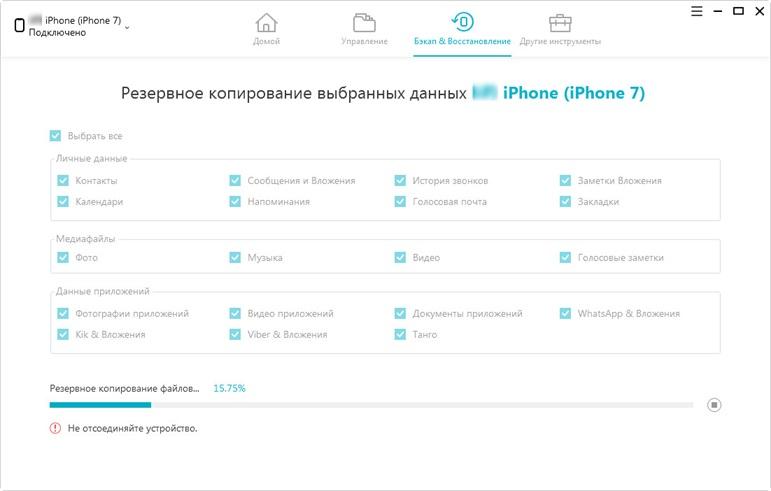 В перечне доступных операций выбрать «WhatsApp и вложения», после чего запустить процесс, нажав кнопку «Создать копию».
В перечне доступных операций выбрать «WhatsApp и вложения», после чего запустить процесс, нажав кнопку «Создать копию».
Здравствуйте! Скажите пожалуйста, каким образом вы открываете резервную копию из icloud на android ( на android гугл диск)?